Könnyű és gyors Android Root útmutató

Miután rootoltad az Android telefonod, teljes rendszerhozzáférésed lesz, és számos olyan alkalmazást futtathatsz, amelyek root hozzáférést igényelnek.
Amióta a Zoommal kapcsolatos hackelési incidensek felbukkantak, sokan keresik a Zoom alternatíváit. Ha az alkalmazást használják a munkahelyeden, akkor nem sok választásod van, de ha választhatsz, akkor többféle lehetőség közül választhatsz.
Lehetséges, hogy sok felhasználó csak néhány barátjával szeretne kapcsolatba lépni. Ha ez a helyzet, akkor nem kötelező csak a Zoomot használni. Számos alkalmazás létezik, amellyel kapcsolatba léphet ezzel a néhány barátjával.
A WhatsApp bejelentette, hogy dolgozik azon, hogy a stabil verziót kiegészítsék azzal a lehetőséggel, hogy egy videohívásban maximum 8 ember vesz részt. Addig azonban, amíg el nem jön a nap, ez még mindig nagyszerű lehetőség a barátokkal való videocsevegésre.
Ne feledje, hogy az internetjelnek erősnek kell lennie; ha nem, az rossz kép- és videóminőséget fog eredményezni. A videohívás minősége a leggyengébb internetkapcsolattal rendelkező felhasználótól függ.
Ha valaki felhívja Önt, láthatja, hogy kinek a tagja már részt vesz a videohívásban. Az első személy a listán az Önt hívó felhasználó. Ezenkívül, ha el akarja rejteni a videót, érintse meg a kamera ikont, és most áthúzva kell látnia.
Nem fog tudni hozzáadni valakit, akit letiltott, vagy aki letiltotta Önt, de a letiltott személy részt vehet Önnel a hívásban, ha valaki más hozzáadta.
Videohívás közben is több feladatot végezhet. Megnyomja a Vissza gombot, és megnyit egy alkalmazást, és a videohívásnak lesz egy lebegő ablaka, így a hívás folytatódhat.
Videohívás létrehozása egy csoportból a WhatsApp alkalmazásban:
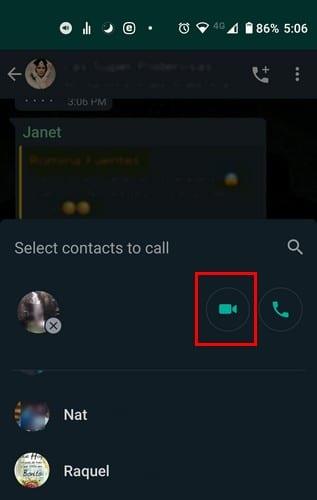
Ha csak egy személlyel szeretne videohívást kezdeményezni, kövesse ugyanezeket a lépéseket; az egyetlen különbség az lesz, hogy ahelyett, hogy csoportot választana, egyéni csevegést nyit meg.
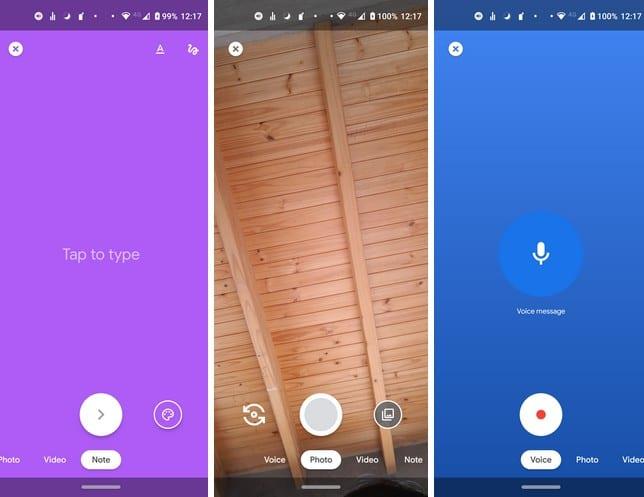
A Google Duo egy másik jó lehetőség, ha videokonferenciáról van szó. A modern Android telefonokon nagy valószínűséggel már telepítve van az alkalmazás. Valószínűleg Duo-nak hívják.
A beállításhoz meg kell adnia telefonszámát és a kapott ellenőrző kódot. A Duo azokat a névjegyeket is megmutatja, akik már használják az alkalmazást.
Videohívás indításához válassza ki a partnert, akivel beszélni szeretne, és válassza ki a videohívás opciót. Azokban az esetekben, amikor nem szeretne videohívást indítani, a Duo lehetővé teszi, hogy a névjegyeihez hangot és képeket is küldjön.
Csoportos hívás létrehozásához csúsztassa felfelé az ujját a kijelző aljáról, és válassza a Csoport létrehozása lehetőséget. A Duo segítségével akár 100 névjegyet is kiválaszthat (önmagát nem számítva). Amint a felhasználók elfogadják a meghívást, megjelennek a hívásban.

Ha át szeretné nevezni a csoportot, érintse meg a három pontot, és válassza az Átnevezés opciót.
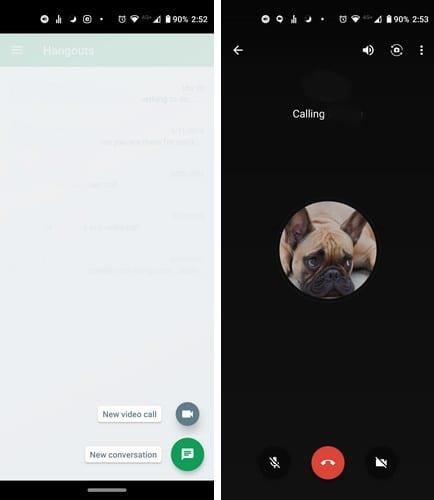
A Google Hangouts segítségével akár 10 felhasználóval is kezdeményezhet videohívást. A videohívás indítása egyszerű, csak érintse meg a zöld kört a jobb alsó sarokban, és válassza az Új videohívás lehetőséget.
A videó elrejtéséhez koppints a társalgó gomb jobb oldalán található kamera opcióra. A gomb megnyomása után át lesz húzva, és helyette az Ön Google-profilképe jelenik meg.
Csoportos videó indításához koppintson az Új beszélgetés elemre (ezt az opciót a pluszjellel ellátott zöld kör megérintésével találja meg), majd az Új csoport lehetőséget. A névjegyzékből válassza ki azokat a személyeket, akiket fel szeretne venni a hívásba, és koppintson a jobb felső sarokban található pipára .
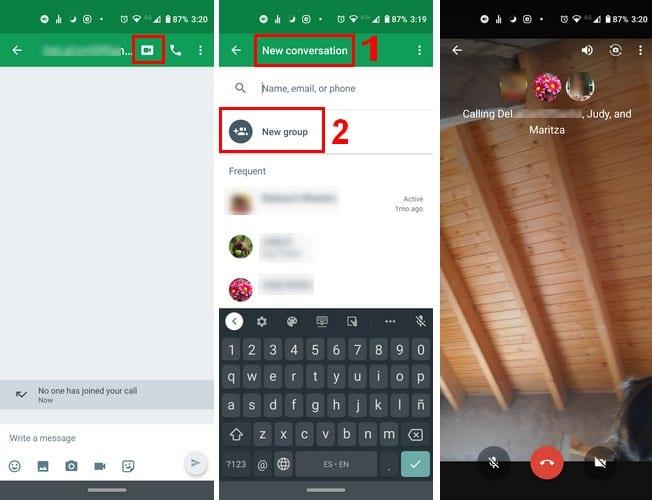
A beszélgetési oldalon érintse meg a videó ikont, és a videohívás elindul.
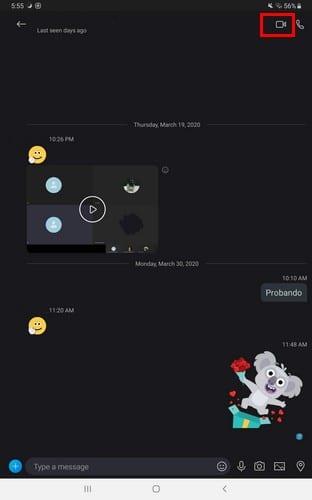
Ha az előző lehetőségek nem győznek meg, bármikor kipróbálhatja a Skype-ot . Ha nincs Microsoft-fiókja, akkor a rendszer kérni fogja, hogy hozzon létre egyet,
Miután belépett, a rendszer megkérdezi, hogy importálni kívánja-e meglévő névjegyeit, és miután ezek telepítve vannak, készen áll a csevegésre. Keresse meg a partnert, akivel beszélni szeretne, és koppintson a jobb felső sarokban található videó ikonra.
Remélhetőleg a Zoom összejön, ha nem, akkor ne lepődj meg, ha a felsorolt lehetőségek közül egy vagy mindegyik is növekedni kezd a felhasználók körében. Arra is fogadhat, hogy a videokonferencia-alkalmazások sietnek az alkalmazásaik fejlesztésére, ha versenyezni akarnak a Zoommal. Melyik alkalmazást próbálod ki először?
Miután rootoltad az Android telefonod, teljes rendszerhozzáférésed lesz, és számos olyan alkalmazást futtathatsz, amelyek root hozzáférést igényelnek.
Az Android telefonodon található gombok nem csak a hangerő szabályozására vagy a képernyő felébresztésére szolgálnak. Néhány egyszerű módosítással gyorsbillentyűkké válhatnak egy gyors fotó készítéséhez, zeneszámok átugrásához, alkalmazások elindításához vagy akár a vészhelyzeti funkciók aktiválásához.
Ha a munkahelyeden hagytad a laptopodat, és sürgős jelentést kell küldened a főnöködnek, mit tehetsz? Használd az okostelefonodat. Még kifinomultabb megoldás, ha telefonodat számítógéppé alakítod, hogy könnyebben végezhess több feladatot egyszerre.
Az Android 16 zárképernyő-widgetekkel rendelkezik, amelyekkel tetszés szerint módosíthatja a zárképernyőt, így a zárképernyő sokkal hasznosabb.
Az Android kép a képben módjával lekicsinyítheted a videót, és kép a képben módban nézheted meg, így egy másik felületen nézheted meg, így más dolgokat is csinálhatsz.
A videók szerkesztése Androidon egyszerűvé válik a cikkben felsorolt legjobb videószerkesztő alkalmazásoknak és szoftvereknek köszönhetően. Gondoskodj róla, hogy gyönyörű, varázslatos és elegáns fotóid legyenek, amelyeket megoszthatsz barátaiddal a Facebookon vagy az Instagramon.
Az Android Debug Bridge (ADB) egy hatékony és sokoldalú eszköz, amely számos dolgot lehetővé tesz, például naplók keresését, alkalmazások telepítését és eltávolítását, fájlok átvitelét, egyéni ROM-ok rootolását és flashelését, valamint eszközmentések létrehozását.
Automatikusan kattintó alkalmazásokkal. Nem kell sokat tenned játékok, alkalmazások vagy az eszközön elérhető feladatok használata közben.
Bár nincs varázsmegoldás, a készülék töltésének, használatának és tárolásának apró változtatásai nagyban befolyásolhatják az akkumulátor élettartamának lassítását.
A telefon, amit sokan most szeretnek, a OnePlus 13, mert a kiváló hardver mellett egy évtizedek óta létező funkcióval is rendelkezik: az infravörös érzékelővel (IR Blaster).







